在如今数字化时代,笔记本电脑已经成为人们生活和工作中必不可少的工具之一。而APU(AcceleratedProcessingUnit)作为一种集成了C...
2025-07-04 188 笔记本
在购买或更换新的笔记本电脑时,很多人希望自己能够安装一个自己喜欢的操作系统。而通过U盘启动安装系统是一种便捷的方式。本文将详细介绍如何在笔记本上通过U盘启动安装系统,并提供了一些注意事项和技巧。
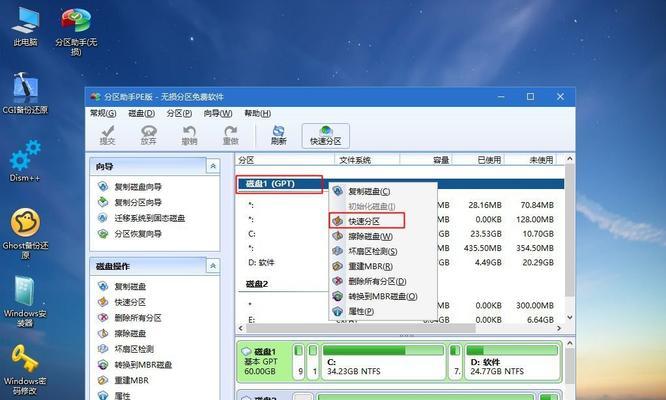
一:准备工作
1.确保你已经有了一台空白的U盘,并且里面没有重要的数据(因为在制作启动盘的过程中,U盘内的数据会被清空)。
2.下载你想要安装的系统镜像文件(一般为ISO格式),并确保文件完整且可用。
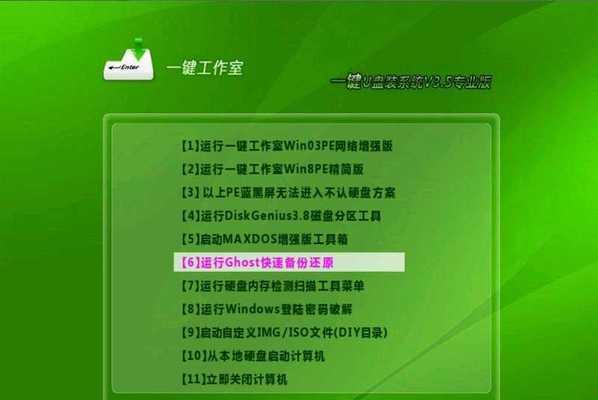
二:制作启动盘
3.连接U盘到电脑上,并确保电脑能够正确识别U盘。
4.下载并安装一个可靠的制作启动盘的工具,比如Rufus。
5.打开Rufus工具,选择正确的U盘和系统镜像文件。
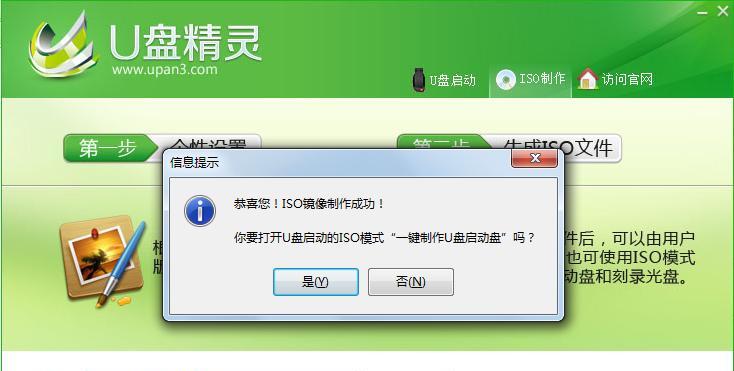
6.根据需要,调整其他选项,比如分区方案和文件系统类型。
7.点击“开始”按钮,等待制作启动盘的过程完成。
三:设置笔记本启动选项
8.关闭笔记本电脑,并插入制作好的U盘。
9.开启笔记本电脑,同时按下相应的启动选项键(一般为F2、F8、F10或Del键),进入BIOS设置界面。
10.在BIOS设置界面中,找到启动选项,并将U盘设为第一启动项。
11.保存设置并退出BIOS。
四:重启并安装系统
12.笔记本电脑会重新启动,在此过程中按照提示按任意键进入U盘启动界面。
13.选择安装系统的选项,并按照系统安装向导的指示进行操作。
14.在安装过程中,选择安装位置、语言和其他相关选项。
15.等待系统安装完成,随后重新启动笔记本电脑。
通过上述步骤,你可以轻松地在笔记本电脑上通过U盘启动并安装系统。请记住,在操作过程中要确保你的数据备份,以防发生意外情况。同时,根据不同的笔记本品牌和型号,BIOS设置可能会有所不同,请仔细阅读相关说明或咨询厂家支持。希望本文对你有所帮助!
标签: 笔记本
相关文章

在如今数字化时代,笔记本电脑已经成为人们生活和工作中必不可少的工具之一。而APU(AcceleratedProcessingUnit)作为一种集成了C...
2025-07-04 188 笔记本

x220t是联想推出的一款二合一笔记本,它融合了平板电脑和传统笔记本的优点,拥有出色的便携性和卓越的性能。本文将对x220t笔记本进行全面评测,从外观...
2025-06-27 221 笔记本

NEC作为日本著名电子产品制造商,其笔记本电脑一直以来都以高质量、创新性和可靠性著称。本文将深入探讨NEC笔记本的品牌特色和用户体验,带您了解其技术先...
2025-06-16 192 笔记本

在当今科技高速发展的时代,笔记本电脑成为人们生活、学习和工作中不可或缺的重要工具。而Air笔记本以其轻薄便携和高性能的特点,成为了众多用户的首选。本文...
2025-06-03 201 笔记本
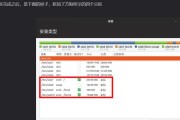
现如今,随着多平台需求的增加,越来越多的用户希望在一台笔记本电脑上同时运行不同的操作系统。而Win10笔记本作为最常见的操作系统之一,安装双系统就成为...
2025-04-06 292 笔记本

ASUS笔记本电脑是许多用户心目中的首选,以其卓越的性能、可靠的品质和创新的设计而闻名。在这篇文章中,我们将深入探索ASUS笔记本电脑的优势和特点,为...
2025-03-14 264 笔记本
最新评论